È possibile usare le sezioni per cambiare il formato dei numeri di pagina o per ricominciare la numerazione delle pagine all'interno di una pubblicazione. È ad esempio possibile usare i numeri romani minuscoli (i, ii, iii) per l'introduzione della pubblicazione e quindi i numeri arabi (1, 2, 3) per il corpo principale della pubblicazione.
Inserire un'interruzione di sezione tra le pagine
-
Nella scheda sequenza pagine fare clic con il pulsante destro del mouse sul numero di pagina in cui si vuole iniziare una nuova sezione e quindi scegliere Inserisci sezione dal menu di scelta rapida.
Nota: Il comando Inserisci sezione non è disponibile se si lavora a una pubblicazione Web.
-
Fare clic con il pulsante destro del mouse su una pagina in una sezione e quindi scegliere Numeri di pagina > Formato numeri di pagina.
-
Eseguire una delle operazioni seguenti:
-
Per continuare la numerazione delle pagine dalla sezione precedente, selezionare Continua dalla sezione precedente.
-
Per ricominciare la numerazione delle pagine, selezionare Comincia dae quindi immettere un numero di pagina.
-
-
Fare clic su OK.
La nuova sezione della pubblicazione verrà visualizzata con un'interruzione nella sequenza di pagine nel riquadro di spostamento delle pagine.
Rimuovere un'interruzione di sezione da una pagina all'altro
-
Nell'ordinatore pagine fare clic con il pulsante destro del mouse sul numero di pagina in cui inizia l'interruzione di sezione.
-
Nel riquadro di spostamento delle pagine selezionare l'interruzione di sezione, fare clic con il pulsante destro del mouse e scegliere Unisci a sezione precedente.
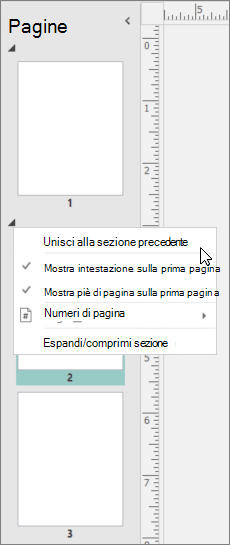
Inserire un'interruzione di sezione tra le pagine
-
Nella scheda sequenza pagine fare clic con il pulsante destro del mouse sul numero di pagina in cui si vuole iniziare una nuova sezione e quindi scegliere Inserisci sezione dal menu di scelta rapida.
Nota: Il comando Inserisci sezione non è disponibile se si lavora a una pubblicazione Web.
-
Nella finestra di dialogo Sezione selezionare Inizia una sezione con questa pagina.
-
Eseguire una delle operazioni seguenti:
-
Per continuare la numerazione delle pagine dalla sezione precedente, selezionare Continua dalla sezione precedente.
-
Per ricominciare la numerazione delle pagine, selezionare Comincia dae quindi immettere un numero di pagina.
-
La nuova sezione della pubblicazione verrà visualizzata con un'interruzione nella sequenza delle pagine dell'ordinatore pagine.

Rimuovere un'interruzione di sezione da una pagina all'altro
-
Nell'ordinatore pagine fare clic con il pulsante destro del mouse sul numero di pagina in cui inizia l'interruzione di sezione.
-
Scegliere Inserisci sezione dal menu di scelta rapida.
Nota: Il comando Inserisci sezione non è disponibile se si lavora a una pubblicazione Web.
-
Nella finestra di dialogo Sezione deselezionare la casella di controllo Inizia sezione con questa pagina.










